Pertanyaan
Masalah: Bagaimana cara memperbaiki kesalahan Media Creation Tool 0x80072ee2 – 0x20018 di Windows?
Halo. Ketika saya mencoba menggunakan Media Creation Tool untuk memperbarui Windows, saya menerima kesalahan 0x80072ee2 – 0x20018. Sepertinya saya tidak dapat menemukan masalahnya, tip apa pun akan dihargai.
Jawaban Terpecahkan
Alat Pembuatan Media adalah utilitas yang dikembangkan oleh Microsoft. Dengan menggunakannya, orang dapat memutakhirkan mesin Windows mereka ke versi terbaru dan membuat drive USB instalasi Windows untuk melakukan instalasi bersih. Pengguna juga dapat menggunakannya untuk memperbaiki berbagai kesalahan dan masalah. Namun, apa yang harus dilakukan ketika Alat Pembuatan Media tidak berfungsi?
Beberapa pengguna melaporkan menerima kesalahan 0x80072ee2 – 0x20018 ketika mereka mencoba memperbarui atau membersihkan instalasi Windows dengan Media Creation Tool. Ini bisa terjadi karena berbagai alasan, dan tidak diragukan lagi itu sangat mengganggu bagi banyak orang. Alat ini sering digunakan sebagai upaya terakhir ketika mencoba memperbaiki berbagai masalah Windows, jadi ketika itu tidak berhasil, itu bisa sangat membuat frustrasi.
Salah satu alasan mengapa pengguna mungkin mendapatkan kesalahan Alat Pembuatan Media 0x80072ee2 – 0x20018, adalah karena koneksi Internet yang buruk. Mereka yang mengalami masalah harus memeriksa apakah semuanya baik-baik saja dengan koneksi mereka karena gangguan dapat menyebabkan kesalahan tersebut muncul dan menghentikan proses.
Pengguna yang memiliki ethernet harus mencoba mencolokkan ke modem secara langsung. Coba matikan modem dan PC, tunggu 15 menit, lalu hidupkan modem, dan nyalakan kembali komputer. Kesalahan dapat muncul karena adaptor jaringan yang kedaluwarsa[1] juga, jadi Anda harus memeriksa apakah ada pembaruan yang tersedia. Anda akan menemukan ini dan lebih banyak langkah dalam panduan terperinci kami yang akan membantu Anda memperbaiki kesalahan Media Creation Tool 0x80072ee2 – 0x20018 di Windows.

Pemecahan masalah mungkin memakan waktu cukup lama, sehingga Anda dapat menggunakan alat pemeliharaan seperti gambar ulangMesin Cuci Mac X9 yang dapat memperbaiki sebagian besar kesalahan sistem, file rusak, registri[2] masalah, bahkan BSoD.[3] Ini juga dapat meningkatkan kinerja mesin dengan mengoptimalkannya.
Metode 1. Periksa Pembaruan
Untuk memperbaiki sistem yang rusak, Anda harus membeli versi berlisensi dari gambar ulang gambar ulang.
- Klik Pengaturan dari menu mulai Anda dan klik Pembaruan & Keamanan
- Memilih Peningkatan Windows dari panel kiri dan klik Periksa pembaruan tombol, dan kemudian komputer Anda akan memeriksa, mengunduh, dan menginstal pembaruan apa pun yang ditemukan
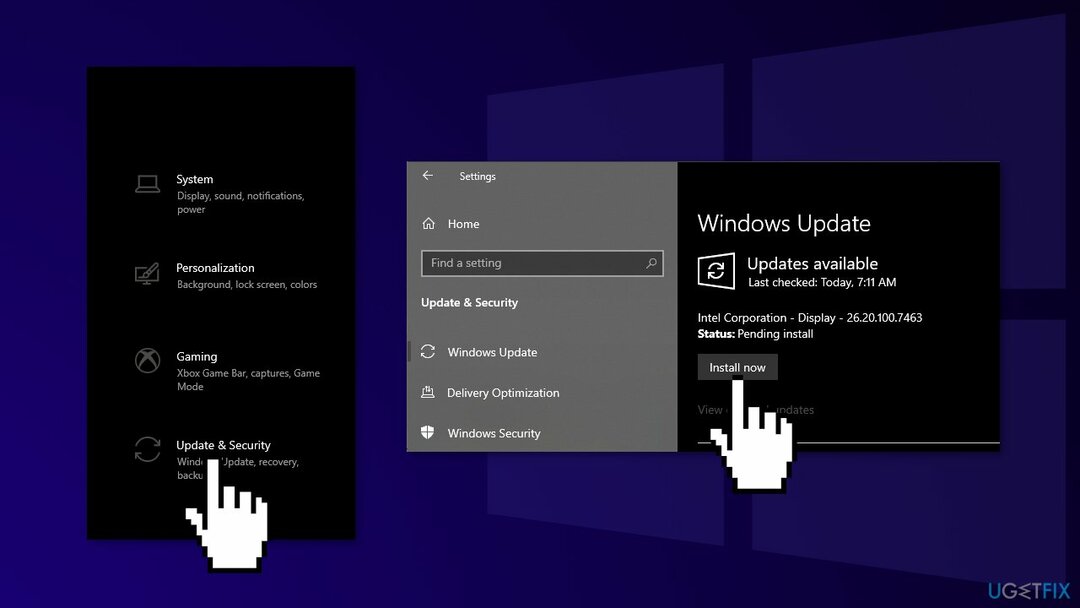
Metode 2. Jalankan SFC dan DISM
Untuk memperbaiki sistem yang rusak, Anda harus membeli versi berlisensi dari gambar ulang gambar ulang.
Gunakan perintah Command Prompt untuk memperbaiki kerusakan file sistem:
- Membuka Command Prompt sebagai administrator
- Gunakan perintah berikut dan tekan Memasuki:
sfc /scannow
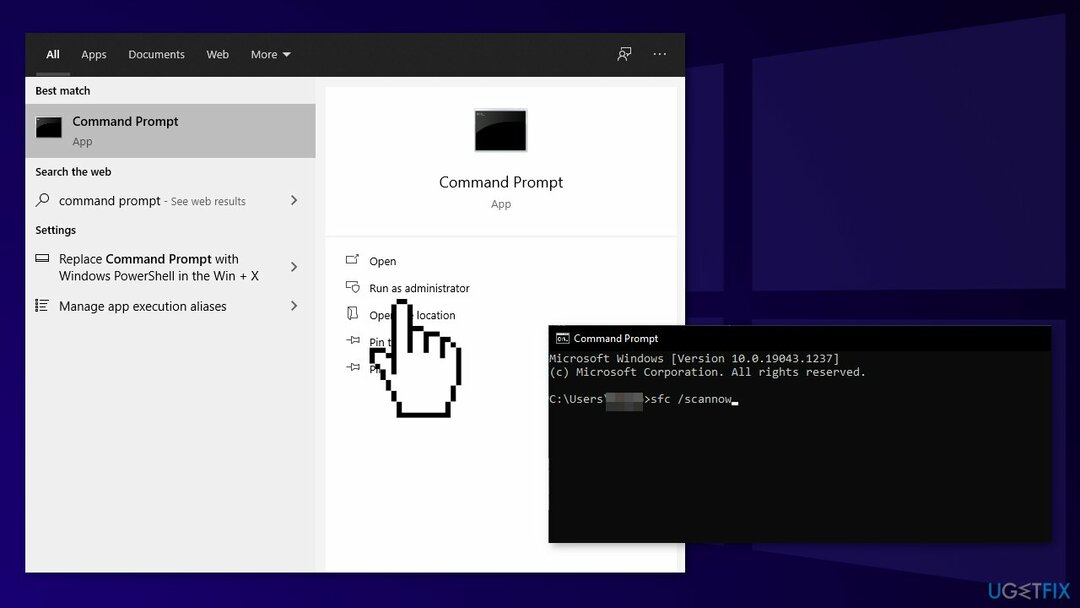
- Menyalakan ulang sistem Anda
- Jika SFC mengembalikan kesalahan, gunakan baris perintah berikut, tekan Memasuki setelah masing-masing:
DISM /Online /Cleanup-Image /CheckHealth
DISM /Online /Cleanup-Image /ScanHealth
DISM /Online /Cleanup-Image /RestoreHealth
Metode 3. Nonaktifkan Perangkat Lunak Antivirus Pihak Ketiga
Untuk memperbaiki sistem yang rusak, Anda harus membeli versi berlisensi dari gambar ulang gambar ulang.
Beberapa program keamanan mungkin berkonflik dengan server Microsoft dan paket data yang mereka kirim selama proses pembaruan, sehingga menganggap server ini tidak aman. Dengan demikian, diketahui bahwa menghapus perangkat lunak AV membantu beberapa pengguna ketika mencoba menghapus kesalahan pembaruan Windows.
- Klik kanan ikon antivirus dan pilih Cacat
- Anda juga bisa klik dua kali ikon antivirus dan cari Cacat pilihan di sana
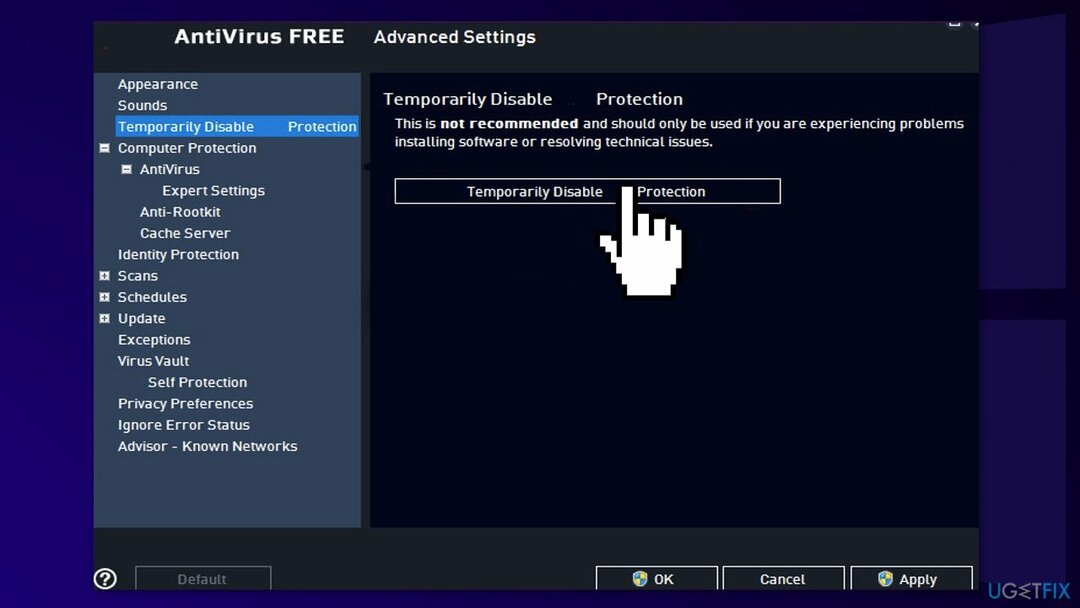
Metode 4. Jalankan alat Pembuatan Media Windows sebagai Administrator
Untuk memperbaiki sistem yang rusak, Anda harus membeli versi berlisensi dari gambar ulang gambar ulang.
- Klik kanan file setup dan buka Properti
- Di bawah Tab kompatibilitas, memilih Jalankan program ini dalam mode kompatibilitas
- Dari menu tarik-turun, pilih versi Windows Anda
- Periksalah Jalankan program ini sebagai administrator kotak
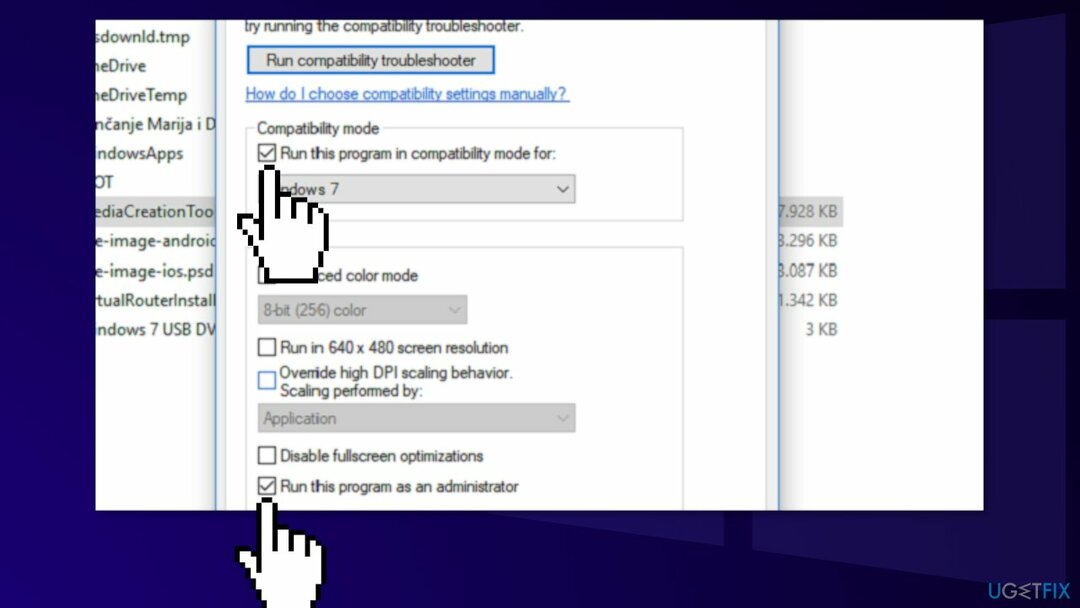
- Konfirmasikan perubahan dan coba jalankan Alat Pembuatan Media lagi
Metode 5. Perbarui Driver Adaptor Jaringan
Untuk memperbaiki sistem yang rusak, Anda harus membeli versi berlisensi dari gambar ulang gambar ulang.
- Di kotak pencarian di bilah tugas, masukkan pengaturan perangkat, lalu pilih Pengaturan perangkat
- Pilih Adaptor jaringan kategori untuk melihat nama perangkat, lalu klik kanan (atau tekan dan tahan) perangkat yang ingin Anda perbarui
- Pilih Cari driver secara otomatis
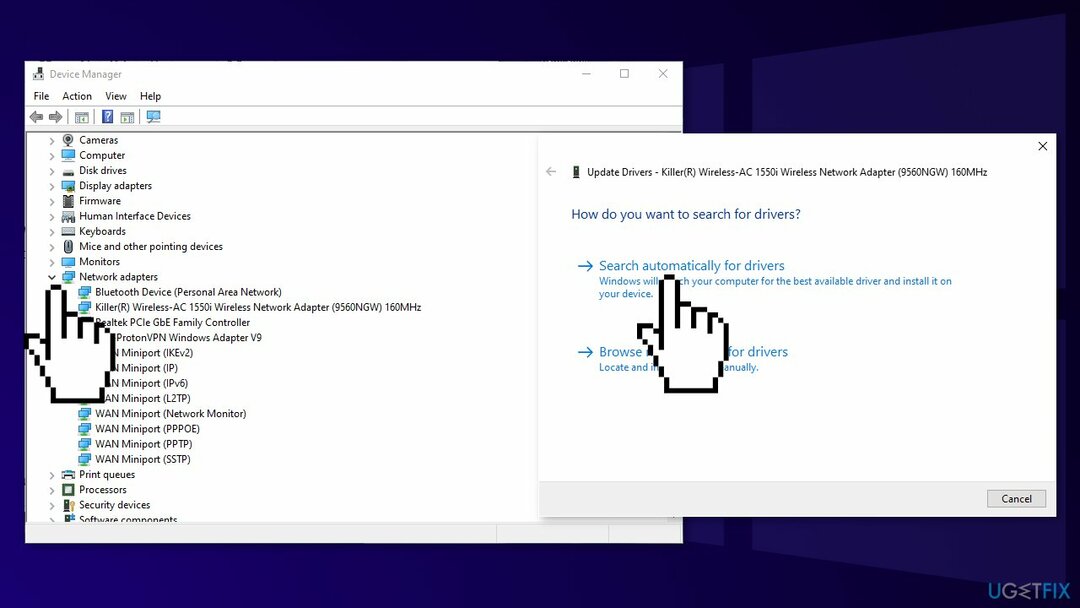
- Pilih Perbarui Driver
- Jika Windows tidak menemukan driver baru, Anda dapat mencoba menggunakan perangkat lunak pembaruan driver Perbaikan Driver, yang akan memastikan semua driver Anda mutakhir dan tidak rusak
Metode 6. Nonaktifkan Penghematan Energi
Untuk memperbaiki sistem yang rusak, Anda harus membeli versi berlisensi dari gambar ulang gambar ulang.
Jika Anda menggunakan ethernet berkabel dan bukan Wi-Fi, coba metode ini:
- Pergi ke Pengaturan perangkat kemudian Adaptor Jaringan dan pilih Adaptor Ethernet
- Pergi ke Manajemen daya tab, dan kosongkan kotak centang Izinkan komputer mematikan perangkat untuk menghemat energi
- Kemudian pada Canggih tab, nonaktifkan opsi hemat energi apa pun
Anda mungkin juga tertarik dengan:
- Kesalahan Alat Pembuatan Media 0x80042405-0xa001a
- Kesalahan Alat Pembuatan Media 0x80072F76 – 0x20017
- Kode Kesalahan Alat Pembuatan Media 0x80004005 – 0xa001a
- Kesalahan Alat Pembuatan Media 0x80070456 – 0xA0019
Perbaiki Kesalahan Anda secara otomatis
tim ugetfix.com mencoba melakukan yang terbaik untuk membantu pengguna menemukan solusi terbaik untuk menghilangkan kesalahan mereka. Jika Anda tidak ingin bersusah payah dengan teknik perbaikan manual, silakan gunakan perangkat lunak otomatis. Semua produk yang direkomendasikan telah diuji dan disetujui oleh para profesional kami. Alat yang dapat Anda gunakan untuk memperbaiki kesalahan Anda tercantum di bawah ini:
Menawarkan
lakukan sekarang!
Unduh PerbaikiKebahagiaan
Menjamin
lakukan sekarang!
Unduh PerbaikiKebahagiaan
Menjamin
Jika Anda gagal memperbaiki kesalahan Anda menggunakan Reimage, hubungi tim dukungan kami untuk mendapatkan bantuan. Tolong, beri tahu kami semua detail yang menurut Anda harus kami ketahui tentang masalah Anda.
Proses perbaikan yang dipatenkan ini menggunakan database 25 juta komponen yang dapat menggantikan file yang rusak atau hilang di komputer pengguna.
Untuk memperbaiki sistem yang rusak, Anda harus membeli versi berlisensi dari gambar ulang alat penghapus malware.

VPN sangat penting dalam hal privasi pengguna. Pelacak online seperti cookie tidak hanya dapat digunakan oleh platform media sosial dan situs web lain tetapi juga Penyedia Layanan Internet Anda dan pemerintah. Bahkan jika Anda menerapkan pengaturan paling aman melalui browser web Anda, Anda masih dapat dilacak melalui aplikasi yang terhubung ke internet. Selain itu, browser yang berfokus pada privasi seperti Tor bukanlah pilihan yang optimal karena kecepatan koneksi yang berkurang. Solusi terbaik untuk privasi utama Anda adalah Akses Internet Pribadi – menjadi anonim dan aman saat online.
Perangkat lunak pemulihan data adalah salah satu opsi yang dapat membantu Anda pulihkan file Anda. Setelah Anda menghapus file, itu tidak menghilang begitu saja – itu tetap ada di sistem Anda selama tidak ada data baru yang tertulis di atasnya. Pemulihan Data Pro adalah perangkat lunak pemulihan yang mencari salinan yang berfungsi dari file yang dihapus di dalam hard drive Anda. Dengan menggunakan alat ini, Anda dapat mencegah hilangnya dokumen berharga, tugas sekolah, foto pribadi, dan file penting lainnya.